Что такое надстройка Photos Media Engine и как ее установить в Windows?
Приложение «Фотографии» в Windows — одно из лучших средств просмотра или редактирования изображений с базовыми функциями для обычного пользователя. Существует надстройка, доступная для приложения Photos под названием надстройка Photos Media Engine. В этом руководстве мы объясним вам, что это за надстройка и как легко установить или удалить его.
Что такое надстройка Photos Media Engine?
Согласно Microsoft, надстройка Photos Media Engine — это инструмент, который добавляет приложение Photos с расширенными возможностями поиска, которые позволяют пользователям находить фотографии по местам, людям и предметам. Проще говоря, он расширяет возможности поиска в приложении «Фото». Надстройка Photos Media Engine была выпущена в 2019 году для пользователей Windows 10.
С тех пор он был установлен по умолчанию в приложении «Фото» в Windows 11/10. Если по какой-либо причине или сбой в обновлении, если на вашем компьютере отсутствует надстройка Photos Media Engine, вы можете легко установить ее. Посмотрим, как ты сможешь это сделать.
Как открыть в Средство просмотра фотографий Windows 10
Как установить надстройку Microsoft Photo Media Engine?
Вы можете установить надстройку Photos Media Engine, выполнив следующие действия.
- Щелкните ссылку на надстройку Photos Media Engine.
- Затем нажмите кнопку «Получить».
- Нажмите на Установить
- Перезагрузите компьютер
Давайте подробно рассмотрим процесс.
Программы для Windows, мобильные приложения, игры — ВСЁ БЕСПЛАТНО, в нашем закрытом телеграмм канале — Подписывайтесь:)
Вы должны пойти в Магазин Microsoft для установки надстройки Photos Media Engine. Откроется вкладка магазина Microsoft в вашем браузере со страницей надстройки. Щелкните по кнопке Get.
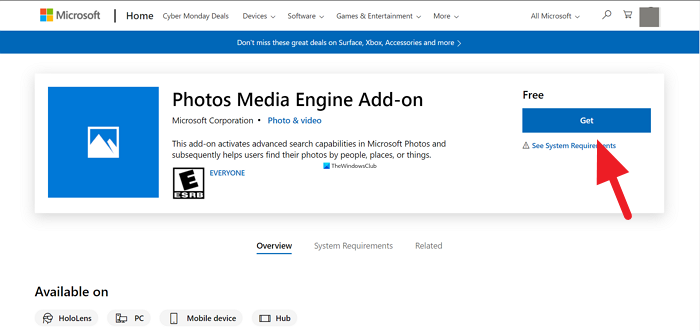
Вам будет предложено открыть ссылку в Microsoft Store. Нажмите «Открыть», чтобы открыть ссылку в магазине Microsoft.
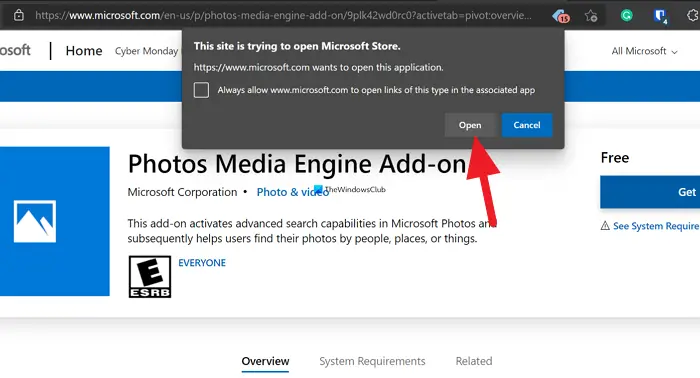
Затем в приложении Microsoft Store с надстройкой Photos Media Engine нажмите кнопку «Установить», чтобы установить надстройку на свой компьютер.
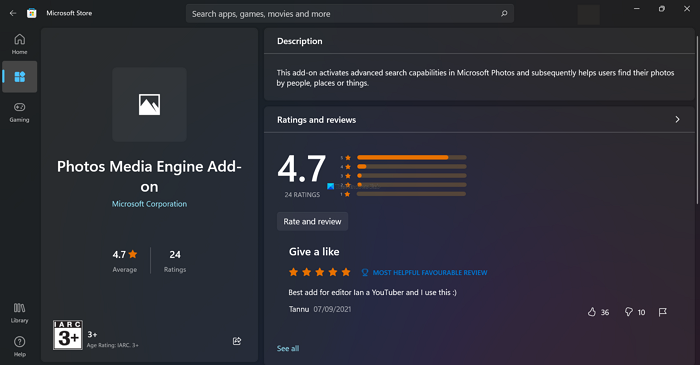
После завершения установки закройте приложение Microsoft Store и перезагрузите компьютер, чтобы использовать приложение «Фотографии» с расширенными возможностями поиска.
Как удалить надстройку Microsoft Photos Media Engine?
Чтобы удалить надстройку Photos Media Engine,
- Откройте приложение «Настройки».
- Нажмите «Приложения».
- Откройте вкладку «Приложения и функции».
- Щелкните меню с тремя точками рядом с приложением Microsoft Photos.
- Выберите Дополнительные параметры
- Прокрутите вниз и нажмите на расширение
- Затем нажмите Удалить
Давайте подробно рассмотрим процесс.
Фото в Windows 10 / Возвращаем Средство Просмотра Фотографий Windows
Для начала откройте приложение «Настройки» в Windows из меню «Пуск» или сочетания клавиш Win + I. В приложении «Настройки» выберите «Приложения» на боковой панели. Затем нажмите «Приложения и функции».
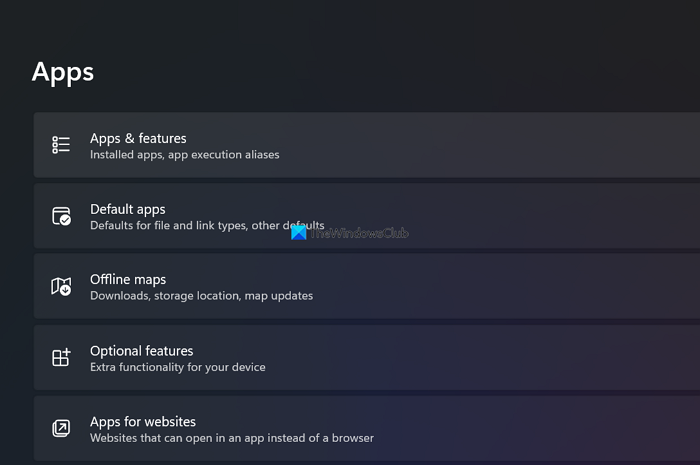
В разделе «Приложения и функции» прокрутите вниз до Microsoft Photos и нажмите кнопку с тремя точками рядом с приложением. Затем выберите Дополнительные параметры.
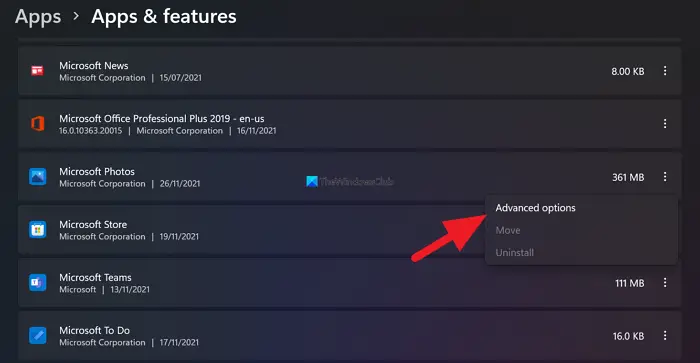
Он покажет вам подробную информацию о приложении «Фото». Прокрутите вниз до раздела «Надстройки приложений и загружаемый контент». Щелкните Photos.DLC.MediaEngine, а затем щелкните Удалить, чтобы удалить его с вашего ПК.
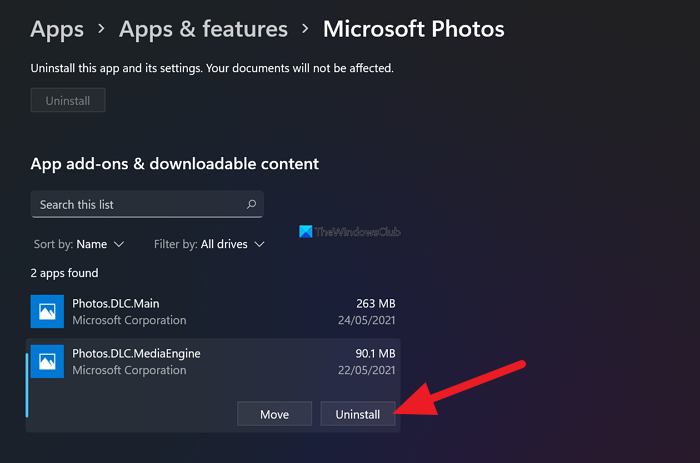
Вот как вы можете установить надстройку Photos Media Engine на свой компьютер и при необходимости удалить ее.
Связанное чтение: Как использовать новое приложение Windows 11 Photos.
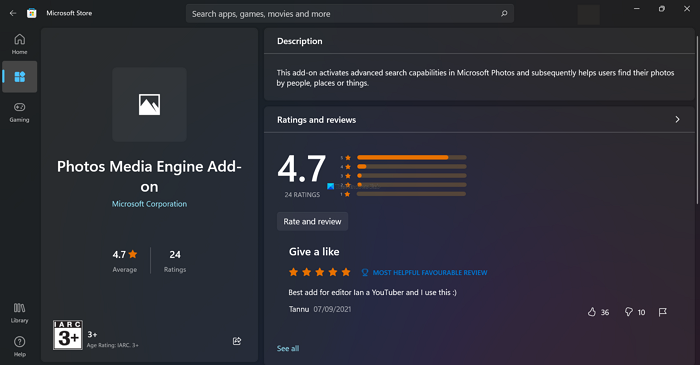
.
Программы для Windows, мобильные приложения, игры — ВСЁ БЕСПЛАТНО, в нашем закрытом телеграмм канале — Подписывайтесь:)
Источник: okzu.ru
Как удалить приложение «Фотографии», появляющиеся при подключении телефона к Windows 10
В одной из последних версий в Windows 10 появилось приложение «Фотографии». Это приложение предназначено для просмотра и редактирования изображений, видео, а также создания альбомов и слайд-шоу. Среди прочего приложение «Фотографии» позволяет работать с мобильным телефонами, копируя с них фотографии на жесткий диск компьютера.
Но, для части пользователей приложение «Фотографии» создает некоторые неудобства. Дело в том, что оно пытается синхронизировать фотографии при каждом подключении телефона к компьютеру и это нельзя никак отключить. Более того, по умолчанию Android телефоны подключаются в режиме зарядки, без доступа к снимкам, поэтому приложение «Фотографии» каждый раз сообщает об ошибке «Возникли проблемы с подключением. Разблокируйте устройство и примите уведомление с предложением подключиться».
Если вы также столкнулись с такой проблемой, то предлагаем ознакомиться с этой небольшой инструкцией. Здесь мы расскажем, как удалить приложение «Фотографии» и решить проблему с появляющимися окнами при подключении телефона к Windows 10.
При изучении проблемы оказалось, что у приложения « Фотографии » почти нет настроек и автоматический запуск, который происходит при подключении телефона к компьютеру, нельзя никак отключить. Поэтому, единственным решением проблемы является полное удаление данной программы из Windows 10.
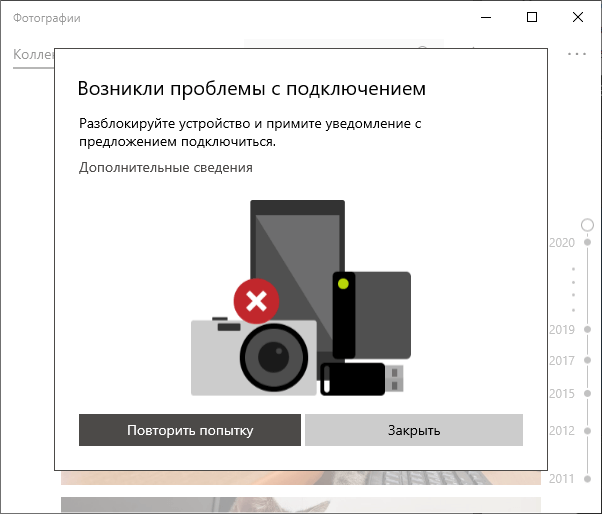
Шаг № 1. Запуск PowerShell с правами администратора.
Для удаления вам понадобится консоль PowerShell запущенная с правами администратора. Для этого нужно открыть меню « Пуск », ввести команду « powershell », кликнуть правой кнопкой мышки по найденной программе и выбрать вариант « Запуск от имени администратора ».
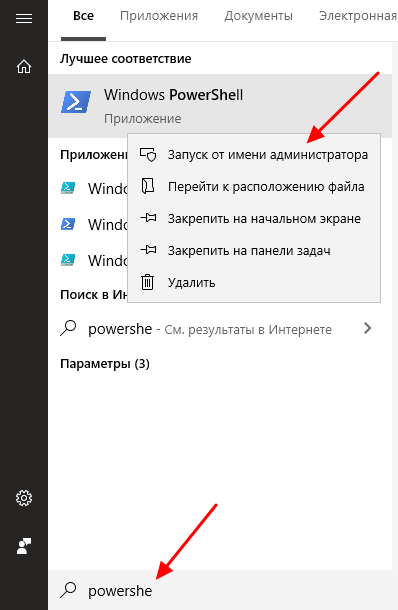
Шаг № 2. Удаление приложения при помощи команды.
После запуска PowerShell с правами администратора нужно просто выполнить указаную ниже команду. После этого программа « Фотографии » будет удалена из операционной системы Windows 10 и больше не будет появляться при подключении телефона.
get-appxpackage *Microsoft.Windows.Photos* | remove-appxpackage

Обратите внимание, удалить эту программу можно только через PowerShell . Если вы попытаетесь удалить ее через меню « Параметры », то система не позволит вам этого сделать.
Если в дальнейшем вы захотите вернуть это приложение в Windows 10, то это можно сделать при помощи магазина « Microsoft Store ». Откройте « Microsoft Store », введите в поиск « Фотографии » и установите найденную программу.
- Как обрезать фотографию в Paint
- Как обрезать фотографию
- Как сжать фотографию
- Как удалить программу в Windows 8
- Как заскринить экран компьютера
Источник: comp-security.net
Microsoft photos что это за программа и нужна ли она на windows 10
Серей: 28.04.2020 -умница.
некарл немаркс:
некарл немаркс:
Спасибо, дружище, ты помог. Но после создания .bat файла и его запуска ничего не произошло почему-то.
В общем, тогда я:
1) Вручную нашёл, где у меня размещён файл ClickToRunofficec2rclient.exe
2) В строке поиска внизу экрана рядом с кнопкой пуск написал cdm, после чего появилось Command Prompt.
3) Я запустил Run as administrator, а там забил cd c: и указал полный маршрут к моему файлу ClickToRunofficec2rclient.exe
Получилось cd c:Program FilesCommon FilesMicrosoft Shared
4) А вот только потом я указал ClickToRunofficec2rclient.exe /update user updatetoversion=16.0.6366.2062
И вот только тогда у меня всё заработало
Источник: www.info-mage.ru
Что такое Microsoft.Photos.exe и это угроза безопасности? —
В течение достаточно долгого времени пользователи Windows 10 жаловались на случаи, когда сторонние продукты компьютерной безопасности, такие как разработанные AVG и Norton, обнаруживают приложение с именем microsoft.photos.exe, пытающееся использовать Интернет, и помечают его как вредоносный. Сторонние программы компьютерной безопасности обнаруживают, что microsoft.photos.exe пытается отправить и получить сообщения через интернет-соединение пользователя, поэтому они сообщают пользователю о попытке связи и, в большинстве случаев, спрашивают пользователя, хотят ли они заблокировать запрос связи приложения. Теперь любые такие пометки и предупреждения от среднестатистического продукта по безопасности для пользователей Windows 10 непременно встряхнут их, и тот факт, что помеченный процесс, по крайней мере, в силу своего названия, похоже, связан с Microsoft, не меньше беспокойство.

Получив предупреждение о попытке связи microsoft.photos.exe выбранными программами безопасности, пользователи Windows 10, затронутые этой проблемой, почти всегда задаются вопросом: что такое microsoft.photos.exe, почему приложение было помечено в первой? место и действительно ли это риск для безопасности. Итак, microsoft.photos.exe — это процесс / приложение, связанное с приложением «Фото» — приложением для просмотра изображений, которое предустановлено во всех версиях операционной системы Windows 10. По причинам, которые еще предстоит выяснить любому, кто на самом деле является представителем Microsoft, приложение microsoft.photos.exe не имеет цифровой подписи Microsoft в своем коде.
Для программ безопасности (и в любом другом месте), microsoft.photos.exe имеет неизвестную цифровую подпись, поэтому программы безопасности предупреждают пользователя, когда microsoft.photos.exe пытается установить связь через Интернет. Любая программа безопасности, которая была разработана и / или настроена для предупреждения пользователя, когда приложения с неизвестными цифровыми подписями пытаются использовать Интернет для отправки и получения сообщений, также будет помечать любые попытки приложения microsoft.photos.exe сделать это.
Теперь мы точно знаем, что приложение microsoft.photos.exe действительно является чем-то, что Microsoft создала и включила в Windows 10. Однако дело в том, что приложение microsoft.photos.exe — это приложение, которое не имеет известная цифровая подпись и хочет отправлять и получать данные (в большинстве случаев) в неизвестные места через интернет-соединения пользователей. В таком случае, является ли microsoft.photos.exe угрозой безопасности или нет, это чисто субъективно. Если у вас все в порядке с приложением, которое, как вы знаете, от Microsoft, но по какой-то причине было оставлено без подписи с использованием вашего подключения к Интернету, отправки и получения данных, вы можете продолжить и разрешить microsoft.photos.exe установить соединение. Однако, если приложение с цифровой подписью, отправляющее и получающее данные с использованием вашего подключения к Интернету, не подходит вам, вам следует использовать выбранную вами программу безопасности, чтобы заблокировать попытки приложения microsoft.photos.exe установить соединение.
Кроме того, вишня на вершине фруктового мороженого, которой является весь разгром microsoft.photos.exe, заключается в том, что до сих пор нет официального сообщения от Microsoft о том, почему microsoft.photos.exe был оставлен без подписи техническим гигантом или какими именно данными приложение собирает, а затем пытается отправить / получить через интернет-соединение пользователей. Обязательно примите это во внимание при попытке определить, заслуживает ли microsoft.photos.exe метку безопасности для вашего компьютера.
Источник: helpexe.ru
Познакомьтесь с новым приложением Microsoft Photos для Windows 11
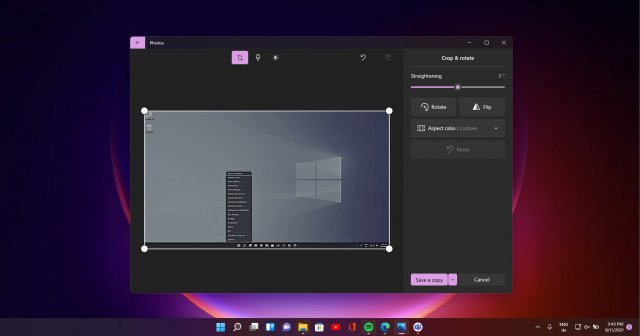
В преддверии запуска Windows 11 Microsoft начала тестирование нового дизайна для нескольких приложений, таких как Snipping Tool (Ножницы), Paint и Photos (Фотографии). Приложение Microsoft Photos претерпело значительные изменения за счет WinUI и Fluent Design, и теперь оно доступно для некоторых тестировщиков.
Microsoft недавно анонсировала новое приложение «Фотографии» для Windows 11, и теперь оно распространяется для инсайдеров Windows. Скорее всего, новое приложение «Фотографии» не будет включено в операционную систему, предназначенную для потребителей 5 октября, но пользователи смогут получить обновление в будущем через Microsoft Store.
Приложение Microsoft Photos теперь имеет закругленные углы и элементы управления WinUI, которые соответствуют остальной части операционной системы. Приложение «Фотографии» по-прежнему имеет чистый интерфейс и разделено на пять основных разделов: Коллекция, Альбомы, Люди, Папки и Видеоредактор (встроенный в приложение).
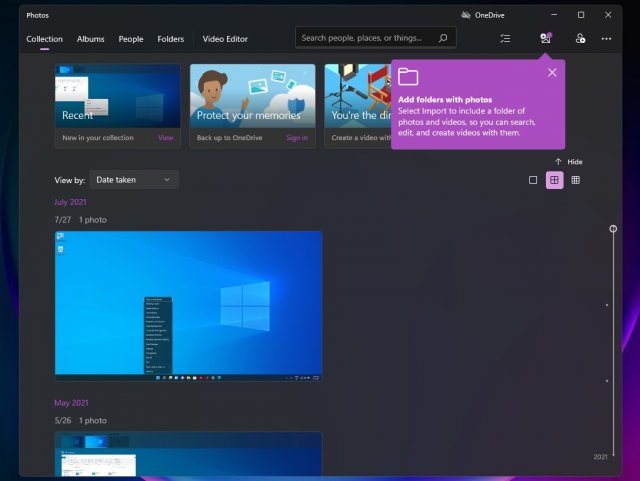
Коллекция, которая является представлением по умолчанию для приложения «Фотографии», упорядочивает все по дате. С другой стороны, Альбомы включают в себя набор фотографий, автоматически сгенерированных приложением или созданных вами. Папки сортируют фотографии по расположению файлов, а редактор позволяет добавлять текст или специальные эффекты к видео и фотографиям.
Новые элементы управления и интерфейс редактирования
В любом разделе приложения «Фотографии» вы можете выбрать отдельное изображение, чтобы получить доступ к новому интерфейсу.
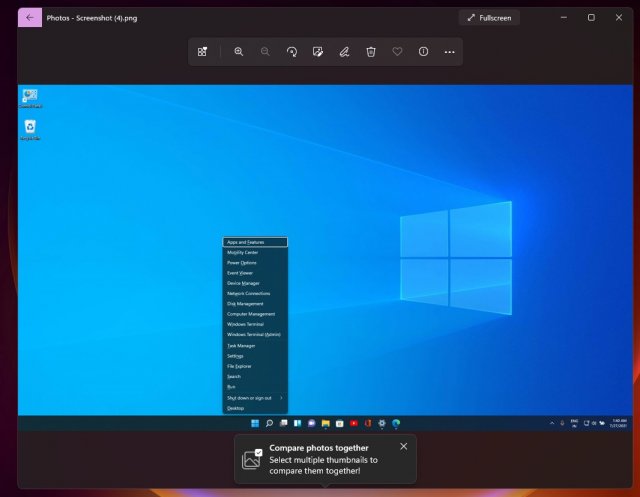
В рамках модернизации есть несколько интересных изменений. Например, мы получаем новую панель инструментов со всеми параметрами, выровненными по центру, а также плавающее меню.
Если вы нажмете на опцию редактирования изображения, «Фотографии» откроют представление «Обрезать и повернуть», в котором содержатся самые основные функции редактирования.

Например, вы можете изменить выпрямление с помощью ползунка и изменить пропорции кадрирования. Вы также можете повернуть изображение, применить фильтры и многое другое. Эти параметры более доступны.
Есть отдельная кнопка под названием «рисовать», которая позволяет вносить изменения в фотографию с помощью мыши, стилуса или пальца.
Новая информационная панель
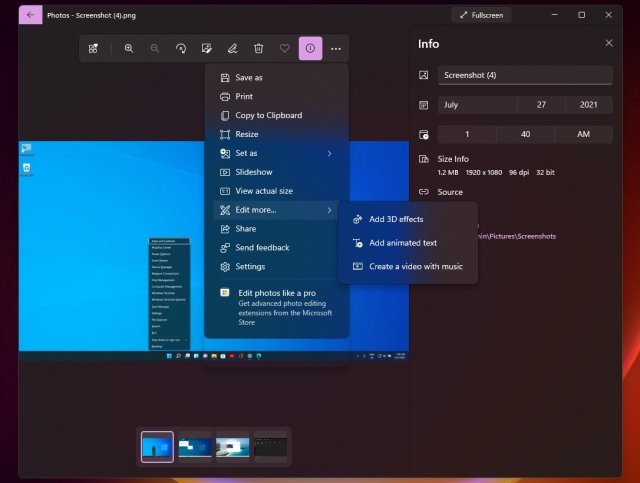
Информационная панель теперь отображается в правой части окна, и к ней можно получить доступ непосредственно из плавающего меню. Она также получила изменения WinUI. Например, каждый раздел был обновлен с помощью значка, поэтому теперь легче читать информацию.
Инструмент сравнения и редактор
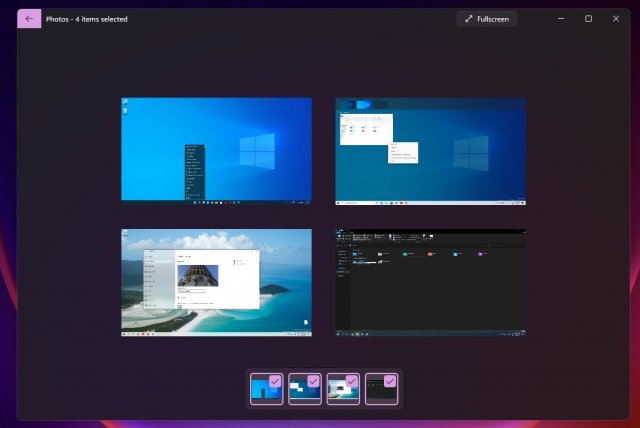
Как показано на скриншоте выше, теперь вы можете легко сравнивать до четырех фотографий в приложении «Фотографии».
Новое приложение «Фотографии» все еще развертывается, и все желающие смогут опробовать его в ближайшие недели.
Источник: msreview.net